蘋果生態圈的 Lightroom 平替 |Darkroom App 心得
蘋果的暗房 Darkroom App,是一款蘋果生態圈上的修圖 App,Lightroom 在蘋果全家桶的平替。
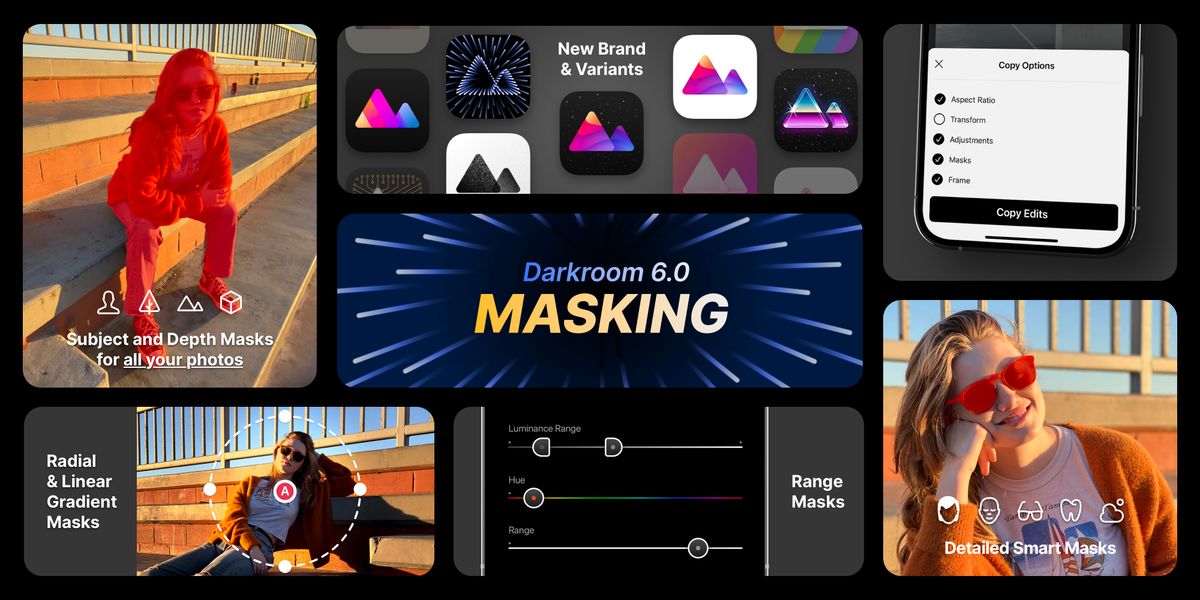
我最喜歡用的手機上修圖APP就是 Darkroom,這款應用相當的小衆,但是當年推出的時候將曲綫在小屏幕的手機的設計相當的創新,因此獲得了2017年的App Store獎的提名。
一般來説在手機這麽小的屏幕做到曲綫調整是不容易也很複雜的,所以Darkroom團隊化繁爲簡,把曲綫分爲5個點來調整,雖然還是無法更專業的修圖應用相比并沒有太靈活,但是結合界面以及簡單的操作,讓我愛上修圖的道路。
Darkroom
一款最容易上手的RAW修圖APP,可以照片以及視頻調色,編輯RAW,也可以做到批量套用編輯。
相關分享:
- 在手机上用曲线修图,Darkroom 强大而轻巧
- 手机摄影技巧系列(一):如何正确运用曝光
- 手机摄影技巧系列(二):学会构图
- 手机摄影技巧系列(三):学会用光
- 手机摄影技巧系列(四):曲线工具(上)
- 手机摄影技巧系列(五):曲线工具(下)
- 手机摄影技巧系列(六):遇见色彩工具
- 手机摄影技巧系列(七):黑白摄影后期技巧
- Darkroom 6 update review
- YouTube: https://www.youtube.com/@darkroomapp
- Twitter: https://twitter.com/usedarkroom
- Instagram: https://www.instagram.com/usedarkroom/
如何與 Darkroom 相識?
自從我從 Android 手機升級到 iPhone 後,我意識到原生相機 app 雖然很容易用,但是進階功能沒法向 Android 原生相機 App 一樣很多功能,所以就買了 Halide , 順便我也瞭解到 iPhone 原生 Photos 是不支援 RAW 後製的。
一開始我還是使用 Snapseed ,雖然功能很多,但是對 RAW 支援的功能有限,我就開始找免費的來用用,就讓我找到 Darkroom。
Darkroom現在是可以免費下載無限使用,但是如果需要到色彩曲綫等 Premium 功能的話就得付費。
即便無法使用 Premium 的功能,但是 Darkroom 還是可以讓你嘗試他們首創的 【曲線】以及 【色調】功能,我用了覺得很滿意就決定購買。
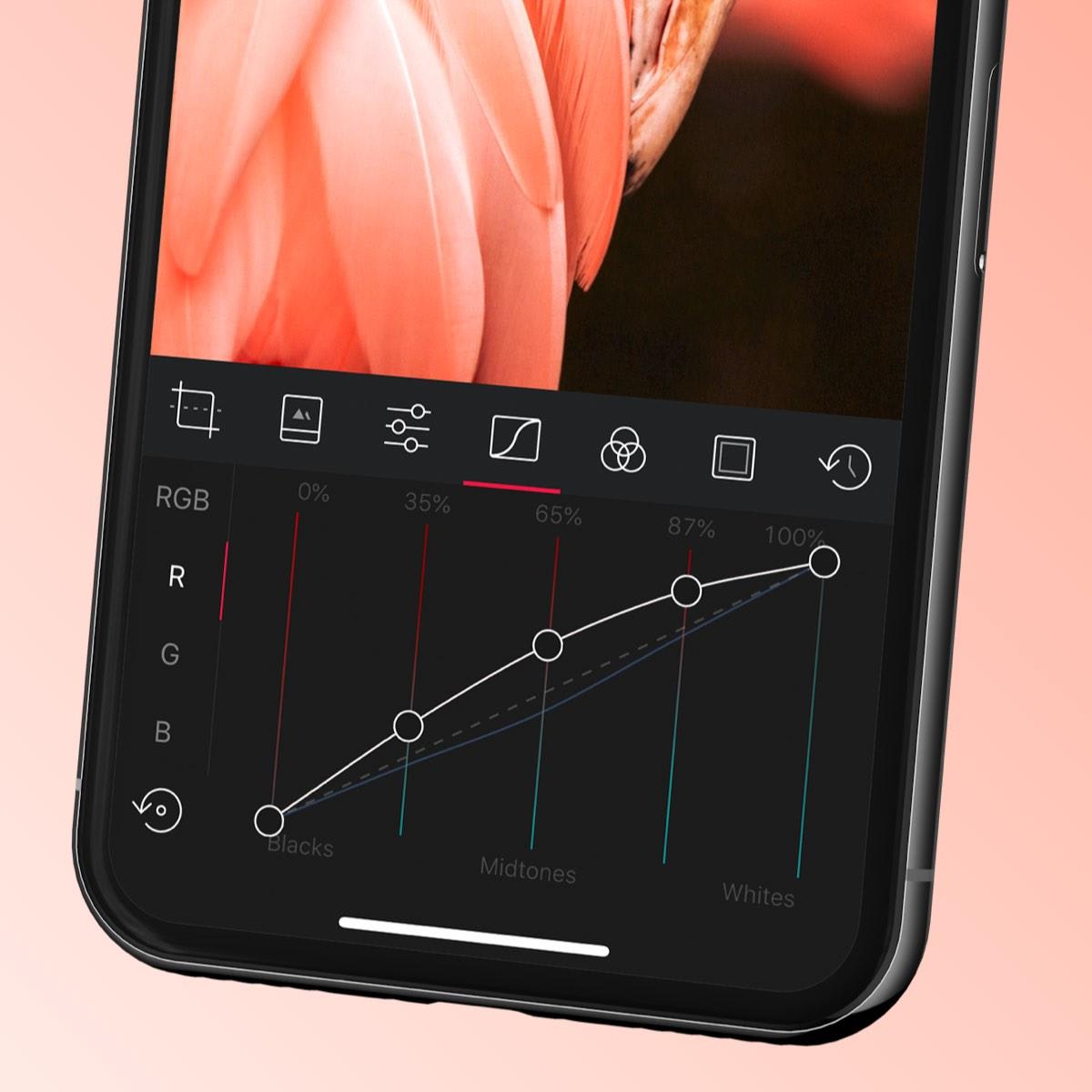
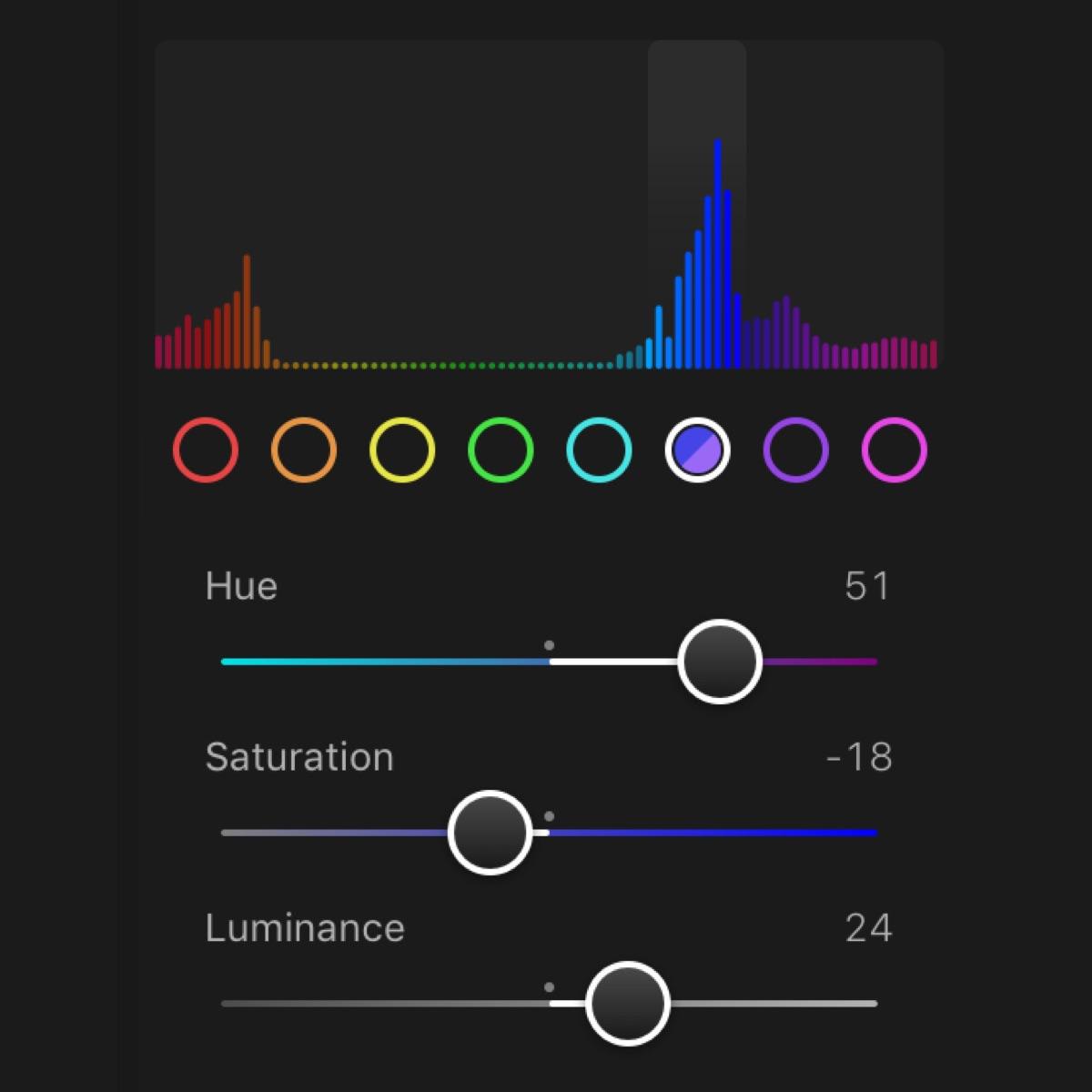
Darkroom Curve and Color Tool 【曲線】以及 【色調】功能
Darkroom 是Mac上全平臺成本,我們可以在Mac,iPad,iPhone上修圖,最方便的是就像photos一樣,不需要導入,所有的設定都能透過iCloud同步最新的設定到裝置上。
加上明明是專業的修圖應用,但是界面出乎意料的容易上手,大大增加了我對攝影的興趣,而且不用導入。
小衆,但功能不馬虎
即便是小眾但是功能上也絕不馬虎
Darkroom 是一個小團隊開發的,相比 Lightroom 功能上或許沒有如此的豐富,但是就是因此才顯得 Darkroom 的獨特性,即便是小眾但是功能上也絕不馬虎,網絡上也有一些影片比較 Darkroom 以及其他的應用。
每個人都不一樣的思路,基礎的話,我強烈建議瀏覽參考中的少數派文章,對修圖思路有更多的了解。
於大部分的圖片處理應用不同的是Darkroom 不需要再次匯入到應用的圖片庫中,Darkroom 就能看到設備的照片了。
Darkroom 有一個功能就是批量複製粘貼,同樣的時段的照片我都會用這個方法批量處理,省去了很多時間製作。
完成後,我們就能匯出,匯出的選項可以是修改原圖,又或者是匯出一張copy。
相比起之前的 Darkroom ,現在的 Darkroom 比較活躍在社交平臺上,也開放 Beta 給有興趣的用戶使用且收集反饋。即便是推出很多年的應用 Darkroom 開始有不一樣的活力了。
Darkroom 界面介紹
這是 Darkroom 的官方 YouTube 頻道的影片,介紹如何在 Darkroom 完成照片編輯的基本流程。
Darkroom 6.0 新特色
Masking 蒙版
什麼是Masking 就是多一個制定區域的後製調整,配合處理器的 ML(機器學習)可以做到自動自動偵測照片中的人物,場景,五官做到區域做到調整。
這是 6.0 的一個重要地更新,也是我還在學習的功能,而且蒙版還能疊加,就像是 Excel 中的 filter 功能,能做到更細微的調整。
Halide 拍攝有個問題,可能是加入演算法的關係,人像模式中 Darkroom 無法偵測人物的五官的特徵。
Darkrom 6.2 後的版本改進了陰影,以及高光演算法,讓調整該細節時不會影響整體;在此之前調整會影響到一些我們不想要的部分,所以我認為這是一個很棒的更新。同時我也可以配合 Mask 功能做到更細膩的調整。

最新來到版本 6.3 增加了色盤調色的功能, 更直覺的跳出自己想要的色調。

與您分享的快樂勝過獨自擁有 - Preset 分享
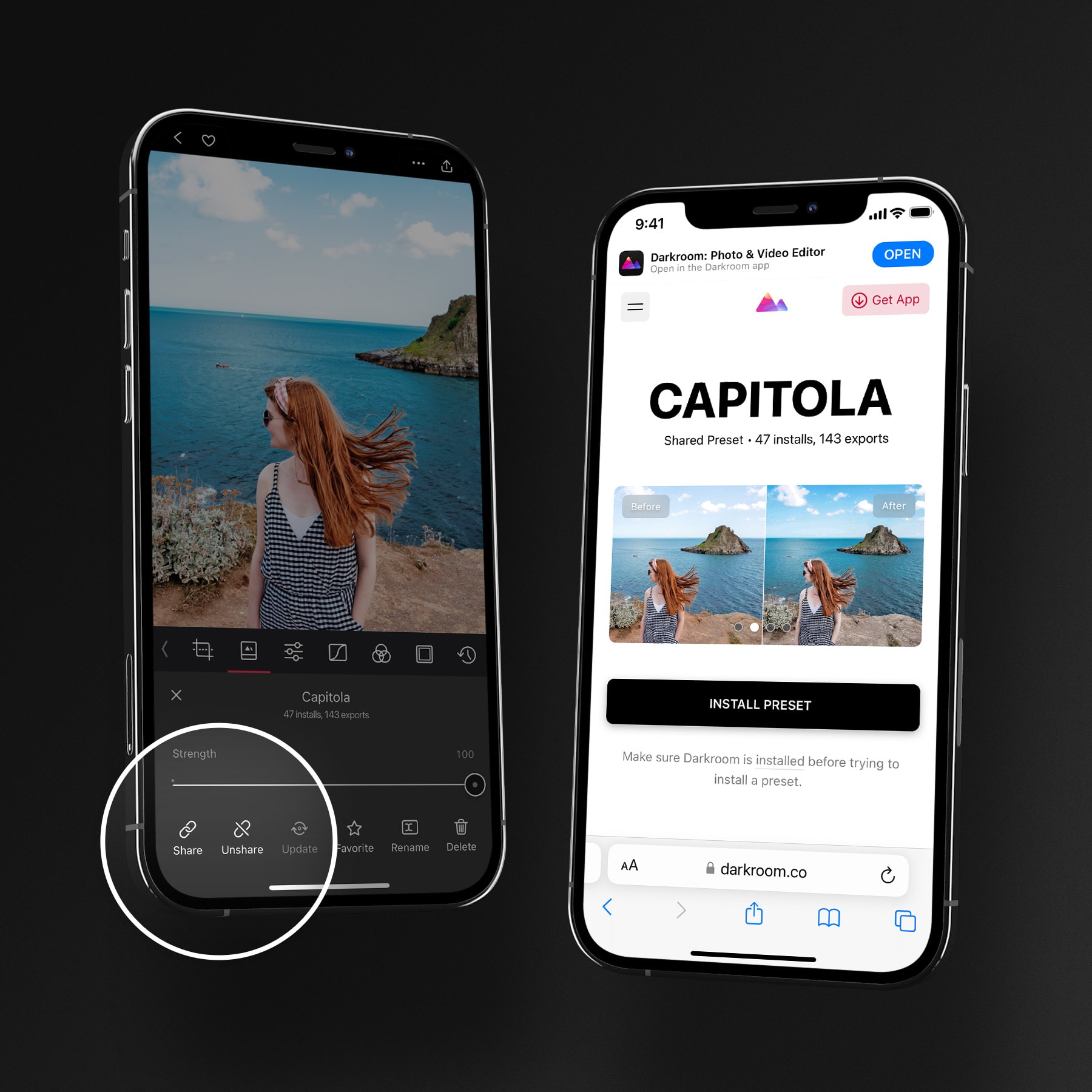
Preset 是 Darkroom 一直以來就有的功能,好處就是可以很省時間,將風格給套用,套用後在細微的調整,也會比較省時間,最後 Copy 〉Paste Edit 就能完成。

城市夜景,一種孤獨的調調
Darkroom 有一個功能就是 Preset 分享,簡單地說就是就是「風格分享」,Darkroom 一直以來都有 Preset 功能,但是只能自己用,想要分享個朋友就只能分享成片。
創作 Preset 分享
其實我會選擇 Halide 同時拍攝 RAW + JPG 格式,原因有是 RAW 沒經過演算法加持的照片格式,iPhone SE 2 的相機是沿用 iPhone 8 的,之所以照片會讓人覺得變好看了是因為演算法,這就是為什麼尤其燈光昏暗的地方,我寧願選擇用 JPG 格式來修圖,因為經過 A系列處理器處理後的照片會更加純淨。
Shot on Halide | Edit in Darkroom
每當經過市區的下著雨的夜晚,我都很喜歡加強車尾燈的鮮豔度,以及將環境改成稍微暗綠色的調調,營造出一個「我有我的故事要聽嗎?」的感覺。
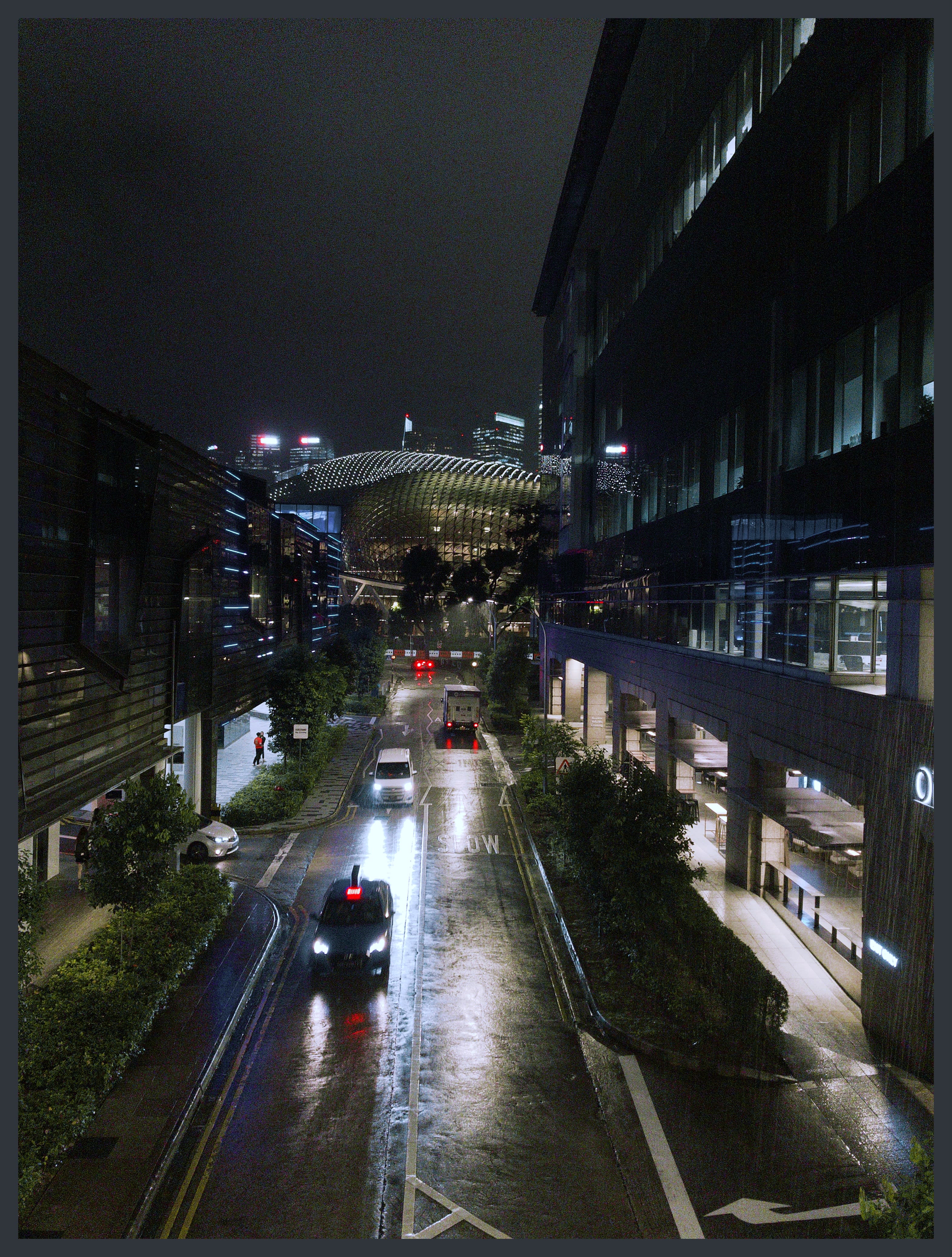
Cinematic Night 分享:

城市夜景,一種孤獨的調調
成品分享 Shot with Halide | Edit in Darkroom
大部分的攝影倒是在手機上完成的,一般情況下我是很少修圖,但是部分情況想要多點變化的話我都是用 Darkroom 完成圖片編輯的功能的。


因為充電器上有一些類似布料纖維的細節,所以增加了 Clarity 讓它的有更多的細節。這是採用自然採光。我也同時加強了一些噪點,看起來多了一些質感。


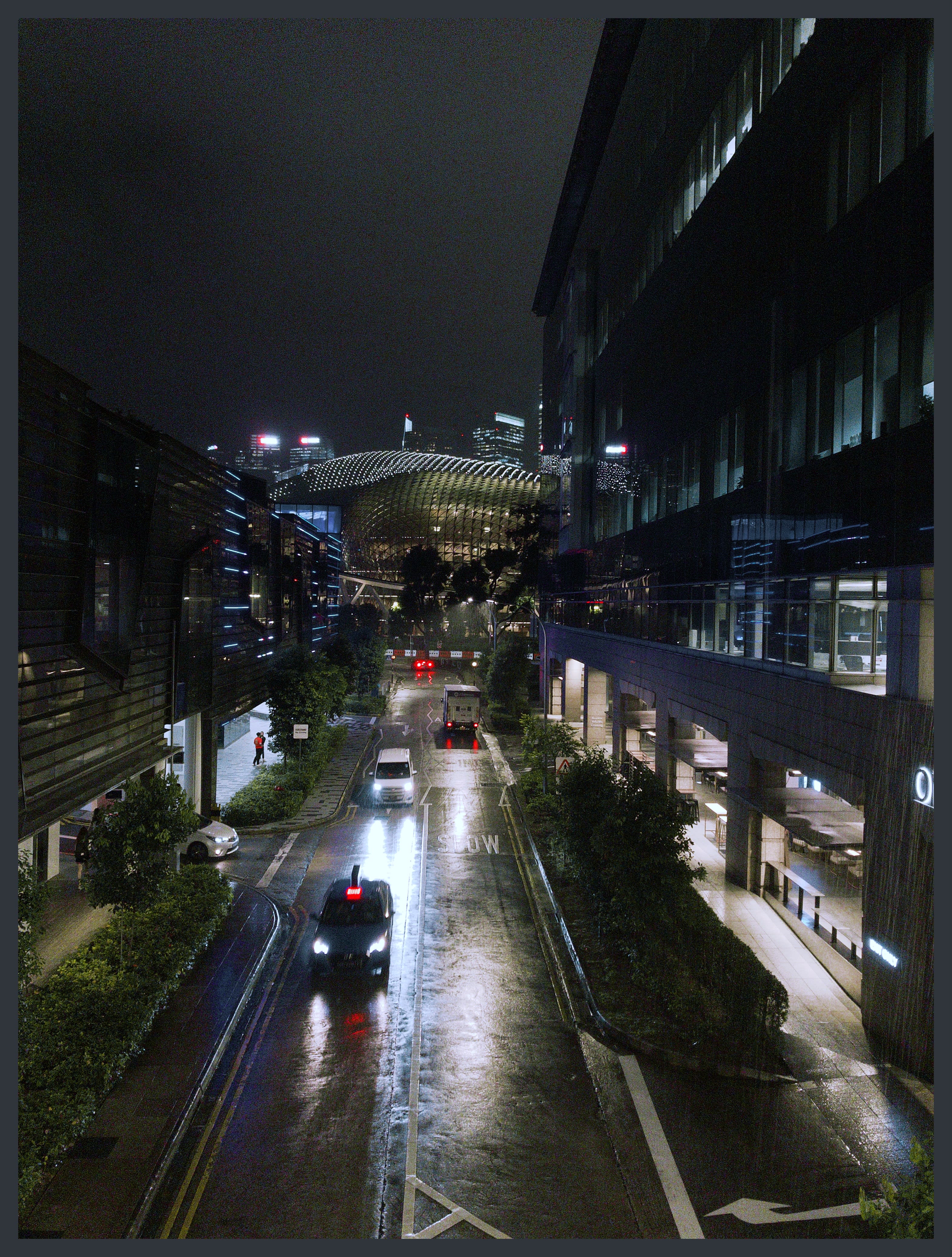



Shot with Halide | Edit in Darkroom
無關功能的更新 😁😁😁😁😁😁
每當 Darkroom 有新功能推出都會有根據新功能而重新設計的圖標,能在 App > Setting 更換圖標。雖然我不常更換圖標但是我還是感受到團隊的用心。

最後
如果還在尋找重量級的修圖APP,歡迎試用 Darkroom,相當容易上手,功能強大,如果有多臺蘋果設備,購買 Darkroom C/P 值是相當的高。
Darkroom
一款最容易上手的RAW修圖APP,可以照片以及視頻調色,編輯RAW,也可以做到批量套用編輯。
相關分享:
- 在手机上用曲线修图,Darkroom 强大而轻巧
- 手机摄影技巧系列(一):如何正确运用曝光
- 手机摄影技巧系列(二):学会构图
- 手机摄影技巧系列(三):学会用光
- 手机摄影技巧系列(四):曲线工具(上)
- 手机摄影技巧系列(五):曲线工具(下)
- 手机摄影技巧系列(六):遇见色彩工具
- 手机摄影技巧系列(七):黑白摄影后期技巧
- Darkroom 6 update review
- YouTube: https://www.youtube.com/@darkroomapp
- Twitter: https://twitter.com/usedarkroom
- Instagram: https://www.instagram.com/usedarkroom/
我其中一個相當期待的 Darkroom 功能就是降噪功能,這樣 RAW 格式可以有更多好看的照片。
相關分享:




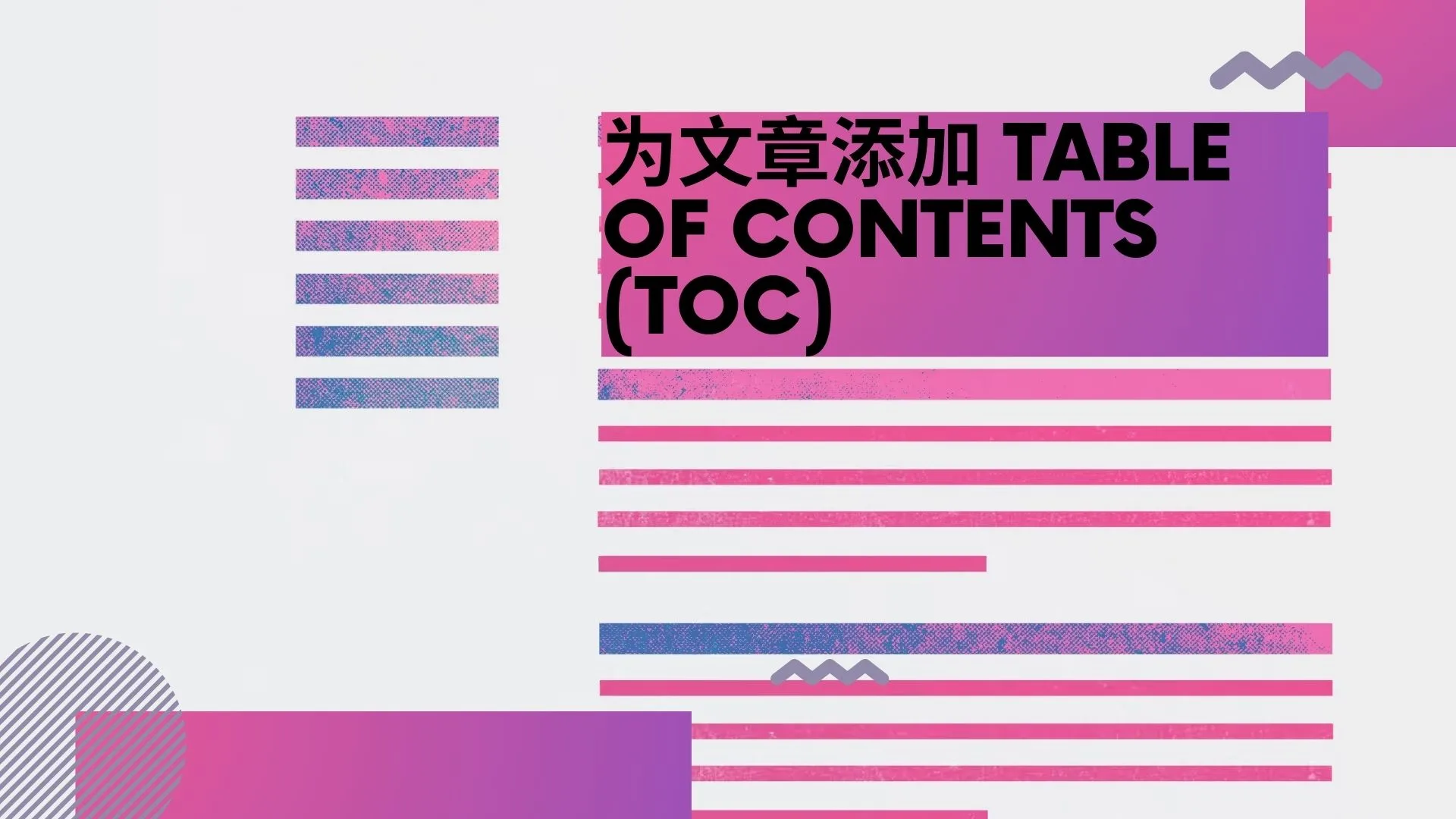
.webp)